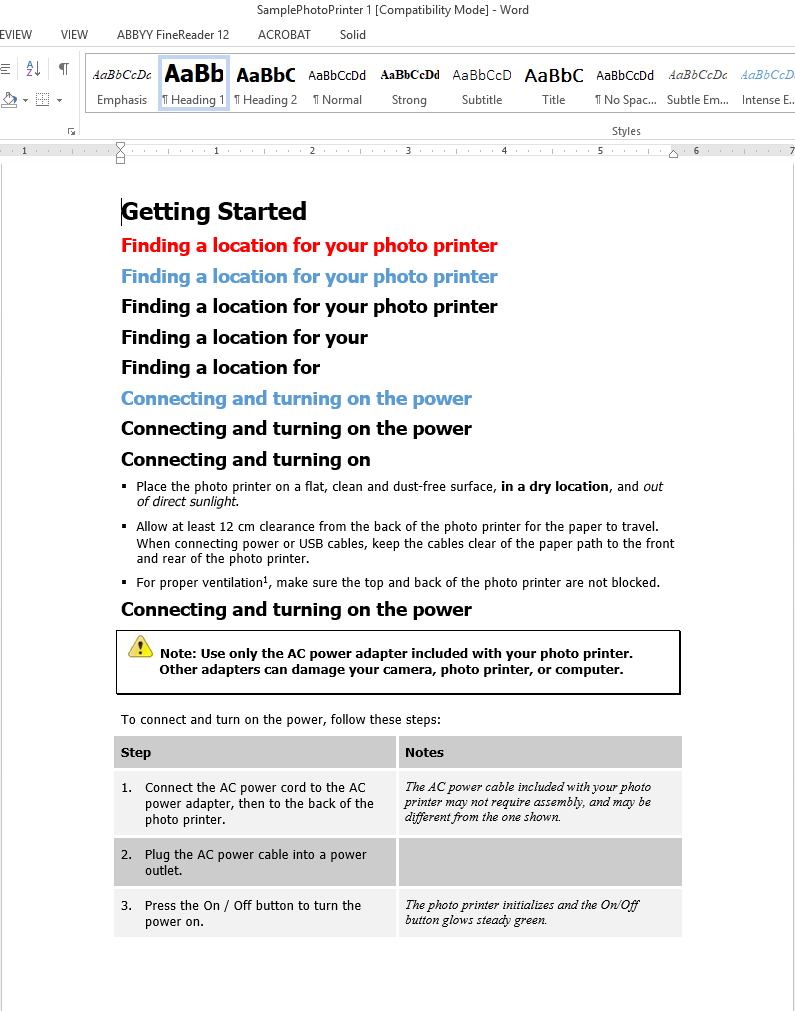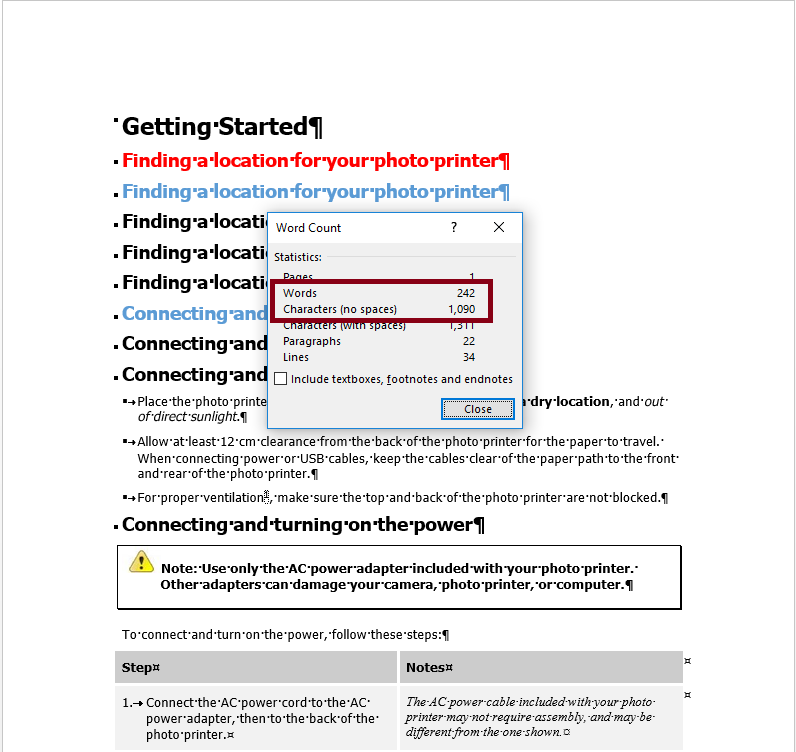Lợi ích của phần mềm Trados mang lại cho người dùng khi dịch tài liệu
Trong bài viết này, Đặng Nam sẽ chia sẻ một cách đơn giản nhất về những lợi ích cơ bản nổi bật nhất của phần mềm Trados mang lại cho người dùng. Để từ đó, người dùng có thể bắt đầu sử dụng phần mềm một cách dễ dàng nhất. Những vấn đề phức tạp sẽ được chia sẻ sau khi người dùng sử dụng được cơ bản phần mềm trados.
Lưu ý: Phần mềm Trados không phải là một phần mềm dịch tự động, tức là không phải chúng ta đưa file cần dịch vào phần mềm, sau đó phần mềm tự dịch cho chúng ta, và kết quả nhận được là bản dịch từ phần mềm. Nhiều trường hợp có chia sẻ muốn dùng phần mềm Trados để phần mềm dịch thô bản dịch, sau đó họ sẽ chỉnh sửa lại bản dịch thô đó. Nhưng phần mềm Trados không hoạt động theo hướng đó, giống như cách mà google translate thực hiện. Ở đâu đó trên mạng, có thể các bạn sẽ gặp một số tài liệu quảng cáo dịch 7 phút/trang hoặc 10 phút/trang bằng phần mềm trados thì các bạn nên hiểu không phải là cứ đưa bất kỳ tại liệu nào vào trados dịch thì cũng dịch 7 hoặc 10/phút/trang. Mức độ nhanh hay chậm tùy thuộc vào nhiều yếu tố như tốc độ gõ phím, kiến thức ngôn ngữ, chuyên ngành, kiến thức tra thuật ngữ, mức độ trùng lặp của tài liệu hoặc có sử dụng bộ nhớ có sẵn. Mỗi yếu tố liệt kê vừa rồi sẽ được phân tích vào từng chức năng cụ thể bên dưới.
I. Một số thuật ngữ của phần mềm Trados cũng như trong ngành dịch thuật
| Giải thích | Thuật ngữ |
| File gốc hay còn gọi là file cần dịch | = File source |
| File đích hay còn gọi là file đã được dịch | = File target |
| Dòng | = Segments |
| Bộ nhớ | = Translation memory |
| Thuật ngữ | = Termbase |
| Định dạng file | = Format |
| Reports | = Thống kê phân tích khối lượng cần dịch của file |
| Editor | = Cửa sổ giao diện dịch trong Trados |
| Auto-propagation | = Dịch tự động 1 dòng giống hoặc gần giống so với 1 dòng trước đó đã dịch |
II. Cơ chế hoạt động phần mềm Trados
Một cách đơn giản, bao gồm các bước dưới đây:
- Đưa file cần dịch vào phần mềm trados. Sau đó Trados sẽ phân tích file và đưa ra cửa sổ dịch để cho người dùng thực hiện dịch trên phần mềm.
- Thực hiện dịch: Người dùng lần lượt dịch từng dòng trong phần mềm Trados
- Save file dịch: Sau khi dịch xong, người dùng save ra bản dịch ở định dạng file giống như file gốc. File gốc có định dạng là file gì thì file sau khi dịch xong sẽ có định dạng file như vậy (trừ file pdf, thì sau khi dịch xong, save file đích sẽ là word).
Ví dụ như hình ảnh bên dưới, chúng ta có file cần dịch là tiếng anh, và cần dịch sang tiếng việt.
Dưới đây là nội dung File source cần dịch, có định dạng file là word (.doc).
Chúng ta sẽ đi lần lượt các bước như bên dưới (3 bước)
Bước 1. Đưa file cần dịch vào Trados
Bước 2. Dịch lần lượt từng dòng
Bước này, chúng ta sẽ dịch lần lượt từng dòng từ 1,2,3 cho tới hết như dưới đây. Cột bên phải là phần chúng ta sẽ dịch, mỗi dòng tiếng anh bên trái sẽ tương ứng với một dòng bên cột phải, và chúng ta sẽ dịch ở đó. Lưu ý là người dùng sẽ phải tự dịch và gõ chữ, tra thuật ngữ nếu có, chứ không phải là phần mềm tự dịch cho chúng ta.

Giả sử chúng ta lần lượt dịch từng dòng đã xong. Xem hình bên dưới. (Lưu ý nội dung dịch từ tiếng anh sang tiếng việt bên dưới là dịch kiểu word by word, chỉ để tham khảo, có thể không sát nghĩa)
Bước 3. Xuất file sau khi dịch
Sau khi đã dịch xong trên trados, chúng ta sẽ save file đã dịch ra dạng word (vì file gốc ban đầu là file word nên file target cũng sẽ là file word) (file target) như bên dưới
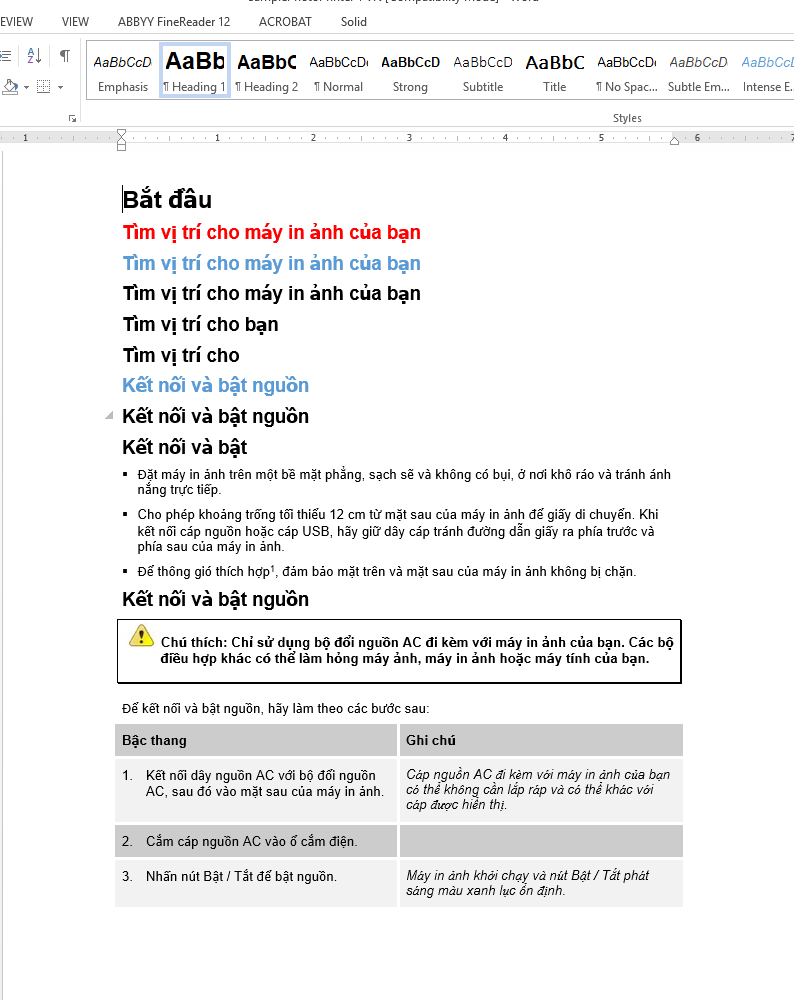 Hình ảnh dưới đây, chúng ta sẽ so sánh nội dung file nguồn và file đích
Hình ảnh dưới đây, chúng ta sẽ so sánh nội dung file nguồn và file đích
Qua hình ảnh so sánh trên, chúng ta dễ dàng nhận thấy, format của bản gốc và bản sau khi dịch là hoàn toàn giống nhau, chỉ khác về mặt nội dung, tức là phần tiếng anh cần dịch đã được chuyển sang thành tiếng việt.
III. Phân tích các lợi ích tính năng của phần mềm Trados
Nếu trước đây, chúng ta sẽ phải mở ra 1 file word mới để dịch, thì bây giờ trên phần mềm trados sẽ hiển thị cửa sổ dịch để chúng ta dịch. Như hình dưới đây.
 Cửa sổ dịch Editor (như hình trên) bao gồm 2 cột chính, cột bên trái là cột chứa nội dung source, cột bên phải là cột để người dùng thực hiện dịch. Điều này rất thuận lợi cho người dịch, luôn luôn nhìn thấy cột bên trái tiếng anh, tức là luôn nhìn thấy dòng cần dịch. Nếu như trước đây dịch thủ công trên word, chúng ta phải bật cả file gốc lên để nhìn và bật cả file đang dịch, khiến cho cửa sổ giao diện làm việc sẽ nhỏ, phải chuyển qua lại giữa các cửa sổ file. Hoặc có thể phải in file gốc ra giấy rồi kẹp lên bàn trước mặt để quan sát file gốc.
Cửa sổ dịch Editor (như hình trên) bao gồm 2 cột chính, cột bên trái là cột chứa nội dung source, cột bên phải là cột để người dùng thực hiện dịch. Điều này rất thuận lợi cho người dịch, luôn luôn nhìn thấy cột bên trái tiếng anh, tức là luôn nhìn thấy dòng cần dịch. Nếu như trước đây dịch thủ công trên word, chúng ta phải bật cả file gốc lên để nhìn và bật cả file đang dịch, khiến cho cửa sổ giao diện làm việc sẽ nhỏ, phải chuyển qua lại giữa các cửa sổ file. Hoặc có thể phải in file gốc ra giấy rồi kẹp lên bàn trước mặt để quan sát file gốc.
Với 1 file cần dịch (có thể là word, powpoint, excle, pdf…) được đưa vào phần mềm trados, thì phần mềm sẽ phân tách thành nhiều dòng, đoạn khác nhau. Hình ảnh, bảng biểu, sơ đồ sẽ được mã hóa thành các tag có biểu tượng màu tím như trên hình ảnh. Phần mềm chỉ hiển thị text cần dịch ra lần lượt thứ tự theo các dòng (gọi là segment).
Công việc của chúng ta là sẽ phải dịch ở cột bên phải, từng dòng, tương ứng với nội dung của bên trái của bản gốc. Lần lượt từng dòng.
Khi dịch xong thì chúng ta xuất ra bản dịch, lúc này phần mềm sẽ trả về định dạng format giống tương tự như bản gốc, chỉ khác là nội dung của ngôn ngữ được thay đổi. (Như đã so sánh ở trên)
Tính năng cơ bản của Phần mềm Trados bao gồm như bên dưới:
1. Auto-propagation
Một trong những tính năng của phần mềm Trados đó là Auto-propagation, hiểu nôm na là tự động dịch lại những câu giống và gần giống (gần giống từ 70% trở lên) so với những câu đã dịch trước đó. Chúng ta cùng phân tích ở hình ảnh dưới đây:
Khi ta dịch xong dòng số 2 (số thứ tự dòng được đánh dấu từ 1 tới n ở cột ngoài cùng bên trái), Phần mềm nhận thấy
Dòng số 3 và 4 giống 100% so với dòng số 2 về mặt câu chữ, thì dòng số 3 và 4 cũng sẽ được tự động dịch. Phần mềm gán nghĩa của dòng 2 cho dòng 3, 4.
Dòng số 5 giống với dòng số 2 là 89 %, và
Dòng số 6 giống với dòng số 2 là 70% thì dòng số 5, và 6 cũng được gợi ý theo nghĩa dịch của dòng số 2. Lúc này với dòng 5 và 6 thì người dịch chỉ cần bổ sung chỉnh sửa phần khác của từng dòng so với dòng số 2.
Tương tự, khi dịch xong dòng số 8, phần mềm nhận thấy
Dòng số 9 giống với dòng số 8 là 100%, nên phần mềm tự động lấy nghĩa dịch của dòng số 8 xuống gán cho dòng 9
Dòng số 10 giống so với dòng số 8 là 80%, nên phần mềm tự động lấy nghĩa dịch của dòng số 8 xuống gán cho dòng 10.
Với trường hợp gần giống thì phần mềm Trados cũng như các chuyên gia dịch thuật đều đặt ngầm mức gần giống nhỏ nhất là 70%. Tức là chỉ dòng nào giống 100% và gần giống từ 70% trở lên thì phần mềm mới gợi ý nghĩa dịch.
Việc gợi ý dịch như trên sẽ giúp người dùng tiết kiệm thời gian cũng như kiểm soát được chất lượng bản dịch, không có trường hợp 2 dòng trong 1 tài liệu dịch khác nhau.
Ngoài ra, khi chúng ta dịch xong bản dịch trên trados, thông thường chúng ta sẽ check lại bản dịch. Với tính năng Auto-propagation, thì việc chỉnh sửa sẽ tiện hơn rất nhiều. Ví dụ dòng số 2 ở trên cần chỉnh sửa, thì khi chỉnh sửa dòng số 2 xong, thì mặc định dòng số 3 và 4 ở trên cũng tự động sửa vì dòng số 3, 4 giống 100% dòng số 2. Có nghĩa là, khi sửa 1 dòng bất kỳ, thì các dòng khác giống 100% với nó cũng tự động sửa. Nếu như sửa trên word, chúng ta sẽ mất rất nhiều thời gian chỉnh sửa như vậy
Như ở trên Nam có nói, ở đâu đó các bạn đọc trên mạng thấy quảng cáo hoặc tài liệu nào đó viết dịch phần mềm trados 7-10/phút/trang. Thì các bạn nên hiểu là, không phải bất cứ tài liệu nào cũng đạt mức đó. Thời gian mất bao lâu là do nhiều yếu tố. Và ở đây, Auto-propagation là một yếu tố giúp cho chúng ta không phải dịch những dòng giống 100% và gần giống với câu đã dịch. Đây là lý do tiết kiệm thời gian. Tuy nhiên tiết kiệm nhiều hay ít còn do tài liệu đang dịch có trùng lặp nhiều hay không. Chứ không có chuyện cứ dịch trados là 7-10 phút xong 1 trang.
2. Translation Memory
Trong phần mềm trados, có một thành phần đặc biệt đó là bộ nhớ (Translation Memory). Các bạn có thể tìm hiểu sâu về bộ nhớ (Translation Memory) tại đây.
Bộ nhớ được hiểu đơn giản như sau: Bộ nhớ được coi như là một kho lưu trữ các dòng đã được dịch bao gồm nội dung thành phần cần dịch, và thành phần đã được dịch. Hiểu nôm na chính là một câu tiếng anh được dịch sang tiếng việt. Khi dịch trên phần mềm trados, mỗi dòng sau khi được dịch xong sẽ được tự động lưu vào trong bộ nhớ. Khi dịch các file tài liệu kế tiếp, cũng trên phần mềm trados, thì phần mềm sẽ quét bộ nhớ so với file cần dịch xem có những dòng nào giống và gần giống không. Nếu có thì phần mềm sẽ gợi ý ra cột cần dịch nghĩa của các dòng đó là gì. Lúc này chúng ta cũng sẽ tiết kiệm được nhiều thời gian cũng như kiểm soát sự đồng nhất dịch của nhiều file. Bộ nhớ dịch sẽ đi cùng chúng ta mãi mãi, bất kỳ lúc nào, bất kỳ file nào chúng ta khi dịch trên phần mềm trados sẽ liên kết tới bộ nhớ đó để sử dụng.
 Hình ảnh trên là một ví dụ cho 1 dòng được lưu trong bộ nhớ, bao gồm 2 thành phần, một bên trái là nghĩa của dòng tiếng anh, một bên phải là nghĩa của tiếng việt ứng với tiếng anh.
Hình ảnh trên là một ví dụ cho 1 dòng được lưu trong bộ nhớ, bao gồm 2 thành phần, một bên trái là nghĩa của dòng tiếng anh, một bên phải là nghĩa của tiếng việt ứng với tiếng anh.
Tiếp tục với câu chuyện, ở đâu đó các bạn đọc trên mạng thấy quảng cáo hoặc tài liệu nào đó viết dịch phần mềm trados 7-10/phút/trang. Thì bộ nhớ cũng là 1 lý do khiến cho việc dịch nhanh hơn. Tuy nhiên nó chỉ áp dụng được khi tài liệu đang dịch có sự trùng lặp giống và gần giống với bộ nhớ có sẵn. Tức là nội dung dịch trùng với nội dung chúng ta đã dịch trước đó trong quá khứ, và nó lưu vào bộ nhớ.
3. Termbase
Một thành phần nữa của phần mềm trados đó là thuật ngữ Terrmbase. Các bạn có thể tìm hiểu sâu về thuật ngữ (Termbase) tại đây.
Thuật ngữ (Termbase) cũng được hiểu đơn giản như bộ nhớ. Thuật ngữ trong phần mềm trados cũng là một kho lưu trữ, nhưng khác với bộ nhớ. Bộ nhớ là lưu các câu đã dịch, còn thuật ngữ thì chỉ lưu các thuật ngữ (một từ, một cụm từ). Mỗi chuyên ngành tài liệu đều có những thuật ngữ khác nhau. Và termbase sẽ lưu trữ những thuật ngữ đó.
Termbase chính là một bộ từ điển gồm nhiều thuật ngữ ví dụ một thuật ngữ anh việt (mycomputer – máy tính bàn).
Cơ chế hoạt động của Termbase trong phần mềm trados đó là: Đầu tiên chúng ta phải dịch thuật ngữ đó sang ngôn ngữ cần dịch, sau đó khi dịch tới các câu kế tiếp, mà cũng chứa thuật ngữ đó, thì phần mềm sẽ gợi ý thuật ngữ cho chúng ta là gì, và chúng ta chỉ cần sử dụng.
Ví dụ minh họa hoạt động của Termbase trong Trados
 Giả sử chúng ta đã dịch xong dòng số 2 như ở trên, và ta thấy từ “photo printer” là một thuật ngữ, và ta đã dịch là “máy in ảnh“. Lúc này ta sẽ cho từ “photo printer –máy in ảnh” là một thuật ngữ và được lưu vào file Termbase. Tiếp tục dịch dòng số 3, chúng ta nhìn thấy từ “photo printer” được gạch đỏ trên đầu (mũi tên đỏ số 1) thì được hiểu là đây là thuật ngữ đã lưu ở Termbase, bởi vì phần mềm quét dòng số 3, thấy có photo printer trùng với 1 thuật ngữ trong file Termbase, phần mềm sẽ gợi ý nghĩa của từ photo printer ở góc bên phải phía trên (mũi tên số 2). Thuật ngữ “photo printer” có nghĩa tiếng việt là “máy in ảnh“. Khi dịch dòng số 3, tới lúc dịch thuật ngữ photo printer, chúng ta chỉ cần gõ chữ cái đầu tiên nghĩa của thuật ngữ máy in ảnh, tức là gõ chữ “m” là phần mềm gợi ý nghĩa của thuật ngữ đó. Tương tự như vậy cho các thuật ngữ khác.
Giả sử chúng ta đã dịch xong dòng số 2 như ở trên, và ta thấy từ “photo printer” là một thuật ngữ, và ta đã dịch là “máy in ảnh“. Lúc này ta sẽ cho từ “photo printer –máy in ảnh” là một thuật ngữ và được lưu vào file Termbase. Tiếp tục dịch dòng số 3, chúng ta nhìn thấy từ “photo printer” được gạch đỏ trên đầu (mũi tên đỏ số 1) thì được hiểu là đây là thuật ngữ đã lưu ở Termbase, bởi vì phần mềm quét dòng số 3, thấy có photo printer trùng với 1 thuật ngữ trong file Termbase, phần mềm sẽ gợi ý nghĩa của từ photo printer ở góc bên phải phía trên (mũi tên số 2). Thuật ngữ “photo printer” có nghĩa tiếng việt là “máy in ảnh“. Khi dịch dòng số 3, tới lúc dịch thuật ngữ photo printer, chúng ta chỉ cần gõ chữ cái đầu tiên nghĩa của thuật ngữ máy in ảnh, tức là gõ chữ “m” là phần mềm gợi ý nghĩa của thuật ngữ đó. Tương tự như vậy cho các thuật ngữ khác.
Hàng ngày dữ liệu Termbase sẽ càng nhiều lên khi chúng ta nghiêm túc việc thêm và sử dụng thuật ngữ trong trados.
Lợi ích của thuật ngữ Termbase cũng tương tự như bộ nhớ, đều tiết kiệm thời gian dịch, và kiểm soát sự đồng nhất của thuật ngữ.
Sự khác biệt giữa bộ nhớ và thuật ngữ đó là bộ nhớ lưu trữ các dòng đã dịch, còn thuật ngữ thì lưu trữ các thuật ngữ (một từ, cụm từ)
Như vậy, khi chúng ta dịch trên phần mềm trados, tất cả những gì chúng ta đã làm, sẽ đều được lưu trữ trong bộ nhớ và thuật ngữ. Và xuyên suốt trong cuộc đời chúng ta, khi nào còn dịch thì những gì gặp phải trong tương lại, mà giống với phần công việc đã làm trước đó đều được phần mềm gợi ý. Đây là điều vô cùng quý giá.
4. Kiểm soát chất lượng bản dịch
Ở trên Đặng Nam có nói về lợi ích của bộ nhớ và thuật ngữ, nó giúp cho bản dịch được kiểm soát chất lượng về mặt đồng nhất nội dung, đồng nhất thuật ngữ. Việc này được kiểm soát trong 1 hoặc nhiều file của 1 người hoặc 1 nhóm người cùng dịch.
Ngoài ra, Phần mềm Trados có 1 tính năng kiểm soát chất lượng bản dịch nữa đó là QA check trong phần mềm Trados. Để hiểu sâu hơn về QA check các bạn có thể tham khảo bài viết QA check trên phần mềm Trados.
Tuy nhiên ở đây Đặng Nam sẽ chia sẻ cơ bản nhất về QA check. Khi dịch trên phần mềm trados, phần mềm sẽ giúp chúng ta check và liệt kê ra một loạt các lỗi để người dịch tham khảo, chỉnh sửa nếu cần. Và danh sách các lỗi cơ bản mà phần mềm Trados sẽ bắt như dưới đây:
| Lỗi | Mô tả |
| Dịch không đồng nhất | Lỗi này xuất hiện khi cùng 1 dòng giống nhau trong 1 file hoặc nhiều file liên quan nhau lại dịch khác nhau |
| Thuật ngữ không đồng nhất | Lỗi này xuất hiện khi cùng 1 thuật ngữ thì có chỗ lại dịch là một nghĩa, chỗ khác lại là 1 nghĩa khác |
| Nguồn và đích giống nhau | Lỗi này xuất hiện khi cả hai cột nguồn và đích đều có nội dung như nhau |
| Dấu câu | Lỗi này xuất hiện khi 1 dòng trong bản gốc có dấu kết thúc câu, mà bản dịch lại không có hoặc dấu khác |
| Viết hoa đầu dòng | Lỗi này xuất hiện khi chữ đầu tiên 1 dòng trong bản gốc viêt hoa, còn bản dịch dòng đó lại không viết hoa |
| Lặp từ | Lỗi này xuất hiện khi trong một câu lặp nhiều từ, ví dụ “ngày hôm nay nay rất đẹp”, ở đây chúng ta thừa 1 từ nay do lỗi soạn thảo |
| Thừa khoảng cách | Lỗi này xuất hiện khi giữa 2 chữ liên tiếp trong câu quá 1 khoảng cách Space. Thông thường hai từ cạnh nhau thì chỉ có 1 Space |
| Sai số | Lỗi này xuất hiện khi chúng ta gõ số, ngày tháng năm sai, ví dụ bản gốc là 22/12/2019 thì bản dịch lại là 20/12/2019 |
| Lỗi sai từ | Ví dụ chúng ta xây dựng 1 loạt các từ lỗi chính tả trên phần mềm, sau đó khi dịch, chúng ta vô tình soạn thảo lỗi nên có từ đó, thì phần mềm sẽ liệt kê lỗi. |
Tất nhiên còn rất nhiều lỗi khác phần mềm sẽ check và liệt kê, những lỗi như thế là do chúng ta thiết lập check hoặc không check. Mỗi ngôn ngữ, mỗi người dùng có những thiết lập check QA khác nhau.
Dưới đây là 1 ví dụ liệt kê danh sách lỗi QA check trong phần mềm trados.
5. Tự động định dạng format file sau dịch
Một lợi ích rất tốt mà phần mềm Trados mang lại đó là vấn đề format, trình bày bản dịch
Trước khi sử dụng phần mềm Trados, hầu hết chúng ta sẽ dịch bằng cách:
- Nếu file gốc là word/pdf hoặc file ảnh scan, thì chúng ta sẽ tạo một file word mới để dịch. Như vậy chúng ta sẽ phải trình bày lại format của tài liệu cần dịch, các vấn đề phải làm như chọn cỡ chữ, in đậm, in nghiêng, viết hoa, kẻ bảng, tag, chèn hình ảnh, ký tự đặc biệt, chỉ số trên và dưới, số mũ. Đây là các công việc rất mất thời gian. Và nhiều trường hợp sẽ là khó khăn đối với người chưa thạo về tin học văn phòng.
- Hoặc file gốc là file word/excle/powpoint người dịch dịch luôn vào file gốc, tuy nhiên việc chỉnh sửa dịch vào đó không phải lúc nào cũng đơn giản. Nhiều trường hợp xóa nội dung gốc đi xóa nhầm, hoặc xóa không hết. Và vừa dịch vừa xóa nội dung gốc cũng rất rủi ro.
Vấn đề trên sẽ hoàn toàn được giải quyết khi dịch trên phần mềm Trados, khi file được đưa vào phần mềm trados, cửa sổ dịch chia làm hai phần, và chúng ta chỉ cần thao tác dịch ở cột bên phải. Mọi vấn đề về formt nêu trên đều được phần mềm convert. Và sau khi dịch xong thì bản dịch sẽ được trả về định dạng giống như bản gốc, chỉ có khác là lúc nào phần ngôn ngữ cần dịch được thay thế bằng ngôn ngữ đã dịch.
6. Tận dụng dữ liệu đã dịch từ trước khi dùng phần mềm Trados
Một trường hợp nữa cần bàn tới đó là với những trường hợp trước đây chưa dịch trên phần mềm trados. Nhưng lại có rất nhiều tài liệu đã dịch trước đó ở dạng word, excle, powpoint, pdf… Thông qua phần mềm trados, chúng ta sẽ xây dựng bộ nhớ dịch từ các file trước đó đã dịch ở dạng dạng word, excle, powpoint, pdf, đó là tính năng Align trong trados. Nôm na được hiểu ví dụ như sau: Chúng ta có 1 file tiếng anh được dịch sang tiếng việt, tức là chúng ta có 1 file tiếng anh, 1 file tiếng việt tương tứng. Từ 2 file này, chúng ta sẽ xây dựng được 1 bộ nhớ thông qua tính năng Align trong trados. Từ bộ nhớ này, chúng ta có thể tái sử dụng trên phần mềm trados cho các tài liệu tiếp theo. Như vậy chúng ta vẫn hoàn toàn tận dụng được dữ liệu trước đó khi chưa dịch trên phần mềm trados.
7. Phân tích chính xác số từ cần dịch của file
Trường hợp chúng ta dịch trên word, muốn biết được khối lượng của file đó là bao nhiêu chúng ta có thể tính theo trang, hoặc theo từ. Nếu theo từ, chúng ta có thể thống kê qua tính năng “Word count” của Word Office như ảnh bên dưới, số lượng từ của file là 242 word.
Tuy nhiên với phần mềm trados, việc thống kê sẽ chi tiết hơn rất nhiều, nó sẽ giúp chúng ta lập kế hoạch dịch một cách tốt nhất. Xem hình minh họa dưới đây,
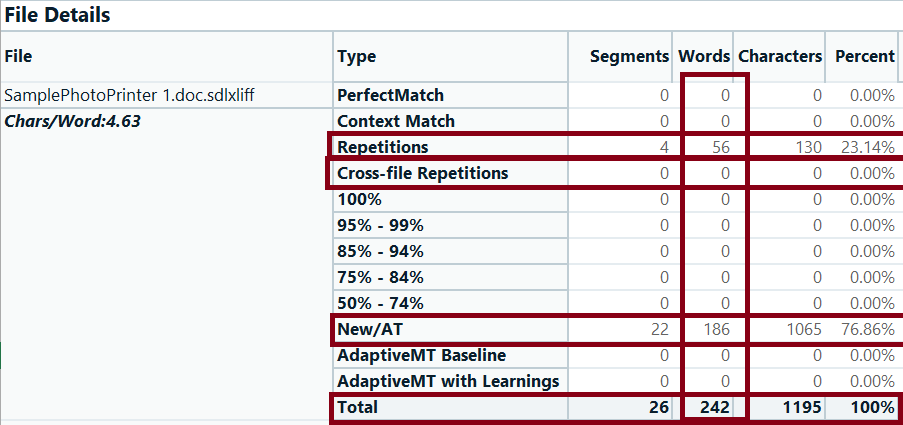 Trên đây là một phân tích thống kê khối lượng số từ cần dịch của 1 file trong Trados.
Trên đây là một phân tích thống kê khối lượng số từ cần dịch của 1 file trong Trados.
Giải thích các thông số quan trọng trong phân tích khối lượng số từ ở trên
Total = tổng số từ của file
New/AT = số từ mới cần dịch.
Repetitions = Số từ trùng lặp trong file
Cross-file Repetitions = Số từ trùng lặp với file khác
Như vậy với hình ảnh phân tích file ở trên, ta sẽ thấy rõ sự khác biệt so với thống kê số từ trong Word Office.
Đầu tiên là New/AT, chính là số từ mới cần dịch, ở trên là 186 từ trong tổng số Total = 242 từ. Tức là bằng 3/4 tổng số từ. Như vậy lúc này trên phần mềm trados, chúng ta chỉ thực hiện dịch 3/4 so với tổng số từ, tiết kiệm được 1/4. 1/4 khối lượng từ không phải dịch chính là trùng lặp, là Repetitions = 56 từ. Với thông tin như này, chúng ta sẽ lập kế hoạch thời gian dịch cho New/AT= 186 từ, chứ không phải là lập kế hoạch thời gian là 242 từ vì phần còn lại Repetitions không phải dịch, tự phần mềm sẽ gợi ý dịch. Điều này Nam đã nói ở phần trên, phần Auto-propagation.
Hình ảnh phân tích trên là một phân tích đơn giản cho 1 file. Vấn đề sẽ trở nên phức tạp nếu tài liệu gồm nhiều file và có sử dụng bộ nhớ thì phân tích khối lượng sẽ phức tạp hơn.
Các vấn đề về phân tích khối lượng file (Report) sẽ được Nam hướng dẫn chi tiết mọi trường hợp gặp phải trong quá trình đào tạo phần mềm Trados ở các buổi hướng dẫn
Trên đây là chia sẻ đơn giản về Trados của Nam, xin nhấn mạnh rằng, Phần mềm Trados có rất nhiều lợi ích và thành phần thông minh trợ giúp cho công việc dịch thuật. Tuy nhiên, ở bài viết này, Đặng Nam chỉ chia sẻ những điểm cơ bản, đơn giản nhất giúp cho các bạn mới tìm hiểu sử dụng Trados hiểu được rễ dàng nhất.